DataNumen Outlook Password Recovery V1.1.0.0 英文安装版
DataNumen Outlook Password Recovery是一款操作简单的outlook密码恢复工具,如果你的outlook文件不小心丢失了,可以尝试通过这款工具来进行修复,如果你忘记了密码的加密PST文件,那么这个工具,你可以很容易地恢复密码,并访问PST文件中的内容。
最近,许多用户说,当使用麦克风时,里面总是有很多噪音,让人很不舒服,那么如何修复呢?其实在设置中简单勾选一下就可以了,具体来看看吧。

【麦克风使用常见问题】
Win10消除麦克风噪音的方法
1、在Windows10系统桌面,我们在桌面右下角找到“音量”的图标。

2、右键点击该图标,在弹出菜单中选择“录音设备”菜单项。

3、然后在打开的录音设备窗口中,点击“麦克风”选项,然后点击右下角的“属性”按钮。
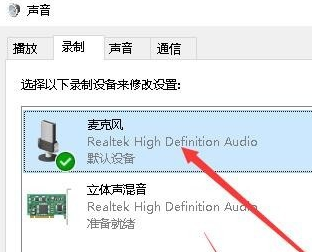
4、接下来就会打开麦克风属性窗口,点击窗口中的“麦克风增强功能”选项卡。

5、在打开的窗口中,我们看到麦克风增强功能下有“自适应降噪”与“回声消除”两个选项。

6、我们选中这两项前面的复选框,最后点击确定按钮就可以了。这样我们再试一下麦克风,发现电流声减小了很多。
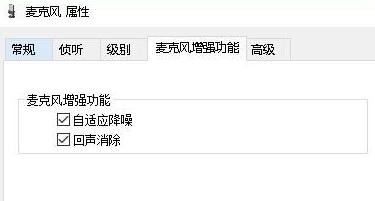
以上就是Win10消除麦克风噪音的方法,喜欢的小伙伴可以关注系统520哦。
热门教程 周 月
联想电脑Win10摄像头用不了怎么办?
7次 2Win10加入Windows预览体验计划失败错误码0x800BFA07怎么办?
6次 3克拉克拉如何开直播?克拉克拉开直播的方法
6次 4Wps自动保存怎么设置
6次 5怎么开启电脑的TPM 2.0?开启TPM2.0图文教程
6次 6怎么避开Steam启动游戏?免Steam启动游戏教程
6次 7Win10系统Win快捷键不能用修复方法
5次 8升级Win11后Office还能用吗?升级Win11后Office是否还能用详细介绍
5次 9Win10使用远程连接工具提示“您的凭证不工作”的解决办法
5次 10Win10专业版中如何禁用快速用户切换功能?
5次Win10 KB5005033怎么卸载 Win10 KB5005033卸载方法
17次 2万能Win11激活秘钥分享 Win11免费激活码
14次 3怎么避开Steam启动游戏?免Steam启动游戏教程
11次 4Windows11正式版什么时候推送?Win11更新推送时间
9次 5迅雷影音怎么开启无痕模式?迅雷影音无痕模式启用方法
9次 6随身乐队怎么导出录音文件?随身乐队导出录音文件的方法
9次 7爱思助手怎么从电脑导入视频?
9次 8Win10无法连接打印机并提示0x00004005错误代码怎么办?
9次 9升级Win11后Office还能用吗?升级Win11后Office是否还能用详细介绍
8次 10暴风影音中如何看3D电影?暴风影音中3D电影的方法步骤
8次最新软件